文章目录:
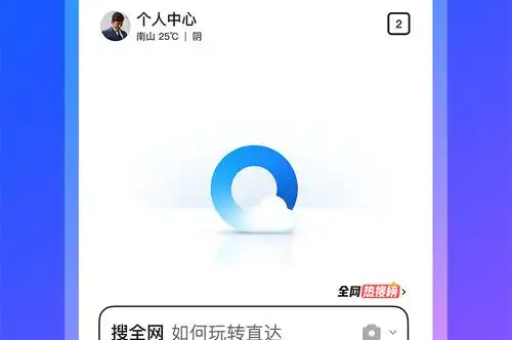
QQ浏览器书签怎么导入导出:完整指南与常见问题解答
目录导读
- 为什么要导入导出书签?
- 如何导出QQ浏览器书签?
- 如何导入书签到QQ浏览器?
- 跨设备同步书签的方法
- 常见问题与解决方案
为什么要导入导出书签?
书签是浏览器中保存重要网页链接的工具,能帮助用户快速访问常用网站,但在以下场景中,导入导出书签功能显得尤为重要:
- 更换设备或浏览器:当您从旧电脑换到新电脑,或从其他浏览器切换到QQ浏览器时,导出书签能确保数据不丢失。
- 备份数据:定期导出书签可以防止因系统崩溃或误操作导致的书签丢失。
- 共享资源:在团队协作中,导出书签文件可以方便地与他人分享网页资源。
QQ浏览器提供了简单易用的书签导入导出功能,支持HTML格式文件,兼容大多数主流浏览器(如Chrome、Edge等),我们将一步步介绍具体操作方法。
如何导出QQ浏览器书签?
导出书签是将QQ浏览器中的书签保存为HTML文件的过程,方便备份或迁移到其他设备,以下是详细步骤:
步骤1:打开QQ浏览器书签管理器
- 启动QQ浏览器,点击右上角的“书签”图标(星形或文件夹形状)。
- 在下拉菜单中,选择“书签管理器”,或者,您可以直接使用快捷键
Ctrl+Shift+O快速打开。
步骤2:导出书签文件
- 在书签管理器页面,点击右上角的“更多”按钮(通常显示为三个点或齿轮图标)。
- 从菜单中选择“导出书签”选项。
- 系统会提示您选择保存位置,默认文件名为“bookmarks.html”,选择合适的位置后,点击“保存”即可完成导出。
注意事项:
- 导出的HTML文件可以在任何文本编辑器或浏览器中打开查看。
- 如果您使用QQ浏览器的同步功能,书签会自动备份到云端,但导出文件可作为本地额外备份。
如何导入书签到QQ浏览器?
导入书签是将其他浏览器或备份文件中的书签添加到QQ浏览器的过程,QQ浏览器支持从HTML文件或其他浏览器直接导入。
从HTML文件导入
- 打开QQ浏览器,进入“书签管理器”。
- 点击“更多”按钮,选择“导入书签”选项。
- 在弹出的窗口中,选择“从HTML文件导入”,然后找到并选中您之前导出的bookmarks.html文件。
- 点击“打开”,QQ浏览器会自动将书签添加到现有列表中,导入完成后,您可以在书签栏或管理器查看新添加的书签。
从其他浏览器导入
- 如果您从Chrome、Edge等浏览器切换到QQ浏览器,首次启动时,QQ浏览器可能会自动提示导入书签和数据。
- 如果没有提示,可以手动操作:在书签管理器中,选择“导入书签”,然后从列表中选择源浏览器(如Chrome),点击“导入”即可。
提示:
- 导入过程中,QQ浏览器不会覆盖现有书签,而是将新书签合并到当前列表中,如果出现重复,您可以手动整理。
- 确保导入的HTML文件格式正确,避免损坏文件导致失败。
跨设备同步书签的方法
除了导入导出,QQ浏览器还提供云端同步功能,让书签在手机、电脑等多设备间自动同步,这比手动导入导出更便捷,适用于日常使用。
步骤:
- 登录QQ浏览器账号:在浏览器右上角点击头像,登录您的QQ或微信账号,如果没有账号,需先注册。
- 开启书签同步:登录后,进入设置菜单,找到“同步设置”或“云同步”选项,确保“书签”同步开关处于开启状态。
- 验证同步:在另一台设备上登录同一账号,书签将自动下载并显示,您可以在手机版QQ浏览器中通过“我的书签”查看。
优势:
- 自动实时同步,无需手动操作。
- 支持书签、历史记录、密码等多数据类型。
- 适用于频繁切换设备的用户,如办公族或学生。
常见问题与解决方案
在导入导出书签时,用户可能会遇到一些问题,以下是一些常见问题及解决方法:
Q1:导入书签后,为什么有些链接无法打开?
A:这可能是因为源文件损坏或链接已过期,请检查HTML文件是否完整,并确保链接地址有效,如果从其他浏览器导入,尝试重新导出源文件。
Q2:导出书签时,文件保存失败怎么办?
A:首先检查磁盘空间是否充足,然后尝试以管理员权限运行QQ浏览器,如果问题持续,重启浏览器或更新到最新版本。
Q3:如何避免书签重复导入?
A:在导入前,QQ浏览器通常会提示是否合并书签,如果出现重复,可以在书签管理器中手动删除重复项,或使用第三方工具整理。
Q4:跨设备同步失败,书签没有更新?
A:确保所有设备已登录同一账号,且网络连接稳定,检查同步设置是否开启,或尝试手动触发同步(如在设置中点击“立即同步”)。
Q5:QQ浏览器书签导入导出支持哪些格式?
A:主要支持HTML格式,这与大多数浏览器兼容,如果您从其他格式(如JSON)导入,可能需要先转换为HTML。
导入导出书签是QQ浏览器中一项实用功能,能有效帮助用户备份、迁移和共享网页资源,通过本文的步骤,您可以轻松完成书签的导出为HTML文件,或从其他来源导入到QQ浏览器,利用云端同步功能,还能实现多设备无缝体验,提升效率。
无论您是新手还是资深用户,掌握这些技巧都能让您的浏览体验更顺畅,建议定期备份书签,并结合同步功能,确保数据安全,QQ浏览器不断优化这些功能,未来可能会推出更多便捷工具,值得期待。
如果您有其他问题,欢迎在QQ浏览器的帮助中心或社区寻求支持。
标签: QQ浏览器书签导入






